Hướng dẫn sử dụng Keynote cho iPad
- Chào mừng
- Tính năng mới
-
- Bắt đầu với Keynote
- Giới thiệu về hình ảnh, biểu đồ và các đối tượng khác
- Tạo bài thuyết trình
- Chọn cách điều hướng bài thuyết trình của bạn
- Mở bài thuyết trình
- Lưu và đặt tên bài thuyết trình
- Tìm bài thuyết trình
- In bài thuyết trình
- Tùy chỉnh thanh công cụ
- Sao chép văn bản và đối tượng giữa các ứng dụng
- Các cử chỉ cơ bản trên màn hình cảm ứng
- Sử dụng Apple Pencil với Keynote
- Tạo bài thuyết trình bằng VoiceOver
-
- Thay đổi độ trong suốt đối tượng
- Tạo nền cho hình và hộp văn bản bằng màu hoặc hình ảnh
- Thêm đường viền vào đối tượng
- Thêm chú thích hoặc tiêu đề
- Thêm phản chiếu hoặc bóng đổ
- Sử dụng kiểu đối tượng
- Định cỡ lại, xoay và lật đối tượng
- Thêm đối tượng được liên kết để làm cho bài thuyết trình có tính tương tác
-
- Gửi bài thuyết trình
- Giới thiệu về cộng tác
- Mời người khác cộng tác
- Cộng tác trên bài thuyết trình được chia sẻ
- Xem hoạt động mới nhất trong bài thuyết trình được chia sẻ
- Thay đổi cài đặt của bài thuyết trình được chia sẻ
- Dừng chia sẻ bài thuyết trình
- Các thư mục được chia sẻ và cộng tác
- Sử dụng Box để cộng tác
- Tạo GIF động
- Đăng bài thuyết trình của bạn trong blog
- Bản quyền
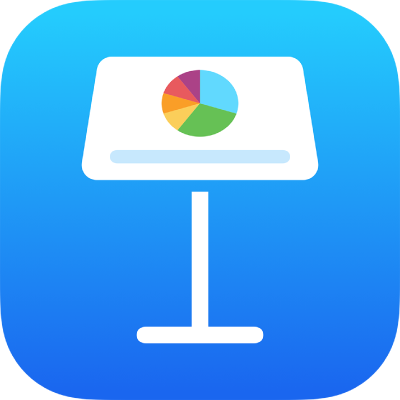
Thay đổi chủ đề Keynote trên iPad
Bạn có thể thay đổi chủ đề bài thuyết trình vào bất kỳ lúc nào. Các trang chiếu hiện có của bạn nhận được các thuộc tính của chủ đề mới, bao gồm kiểu đối tượng, kiểu tiêu đề, v.v. Nếu bạn đã tùy chỉnh bất kỳ điều gì trong các trang chiếu – ví dụ: nếu bạn đã thay đổi nền trang chiếu hoặc màu văn bản – bạn giữ lại những thay đổi đó.
Ghi chú: Bạn không thể thay đổi chủ đề của bài thuyết trình mình đang chia sẻ với người khác.
Thay đổi chủ đề bài thuyết trình
Đi tới ứng dụng Keynote
 trên iPad của bạn.
trên iPad của bạn.Mở bài thuyết trình.
Chạm vào
 trong thanh công cụ, chạm vào Tùy chọn bài thuyết trình, sau đó chọn Thiết lập bài thuyết trình.
trong thanh công cụ, chạm vào Tùy chọn bài thuyết trình, sau đó chọn Thiết lập bài thuyết trình.Chạm vào một chủ đề hoặc vuốt sang trái trên các hình thu nhỏ để xem các chủ đề khác.
Chạm vào
 hoặc
hoặc  để xem trước bài thuyết trình trong chủ đề mới.
để xem trước bài thuyết trình trong chủ đề mới.Chạm vào Xong.
Một số chủ đề không được tải về thiết bị của bạn cho đến khi bạn chọn chúng hoặc mở bài thuyết trình sử dụng một chủ đề. Nếu kết nối của bạn chậm hoặc bạn đang ngoại tuyến khi việc này xảy ra, hình ảnh giữ chỗ và nền trang chiếu trong bài thuyết trình có thể xuất hiện ở độ phân giải thấp hơn cho đến khi bạn kết nối trực tuyến trở lại hoặc chủ đề hoàn tất quá trình tải về.